Tin tức
Lỗi 192.168.1.1 là gì? Cách khắc phục lỗi không thể truy cập 192.168.1.1
Địa chỉ IP 192.168.1.1 là một trong những địa chỉ IP phổ biến nhất trong mạng nội bộ, thường được sử dụng làm cổng mặc định cho các thiết bị như router và modem. Đây là một địa chỉ thuộc dải địa chỉ IP riêng, cho phép người dùng truy cập vào giao diện quản lý của thiết bị mạng để thực hiện các cấu hình cần thiết. Việc hiểu rõ về 192.168.1.1 không chỉ giúp người dùng quản lý mạng hiệu quả hơn mà còn nâng cao khả năng bảo mật và tối ưu hóa hiệu suất mạng. Trong bài viết này, Digitech JSC sẽ chia sẻ các thông tin về Lỗi 192.168.1.1 là gì? Cách khắc phục lỗi không thể truy cập 192.168.1.1. Hi vọng các thông tin này hữu ích cho quý khách hàng.
Nội dung chính của bài viết
Lỗi 192.168.1.1 là gì?
Lỗi 192.168.1.1 thường xảy ra khi người dùng không thể truy cập vào địa chỉ IP này, vốn là địa chỉ mặc định để quản lý các thiết bị mạng như router hoặc modem. Địa chỉ 192.168.1.1 cho phép người dùng thực hiện các thay đổi quan trọng như cấu hình mạng, thay đổi mật khẩu Wi-Fi, và quản lý các thiết lập khác của thiết bị.

Vai trò của địa chỉ IP 192.168.1.1 trong hệ thống mạng
Địa chỉ IP 192.168.1.1 đóng vai trò quan trọng trong hệ thống mạng nội bộ, đặc biệt là trong việc quản lý và cấu hình các thiết bị mạng như router và modem. Đây là một địa chỉ IP riêng (private IP) thuộc dải địa chỉ được sử dụng cho mạng nội bộ (LAN), cho phép người dùng truy cập vào giao diện quản trị của thiết bị.
Cổng mặc định (Default Gateway):
192.168.1.1 thường được thiết lập làm cổng mặc định cho các thiết bị trong mạng, giúp chúng giao tiếp với router để truy cập internet. Tất cả dữ liệu gửi ra ngoài mạng nội bộ đều được định tuyến qua địa chỉ này 12.
Truy cập giao diện quản lý:
Người dùng có thể nhập địa chỉ này vào trình duyệt để truy cập giao diện quản lý của router, nơi họ có thể thực hiện các thay đổi quan trọng như thay đổi mật khẩu Wi-Fi, cài đặt bảo mật, và quản lý các thiết bị kết nối.
Phânphối địa Chỉ IP:
Địa chỉ 192.168.1.1 thường được sử dụng để phân phối địa chỉ IP cho các thiết bị kết nối trong mạng thông qua giao thức DHCP (Dynamic Host Configuration Protocol). Điều này giúp đảm bảo rằng mỗi thiết bị trong mạng có một địa chỉ IP duy nhất.
Bảo mật mạng:
Để tăng cường bảo mật, người dùng nên thiết lập mật khẩu mạnh cho giao diện quản lý tại địa chỉ này, ngăn chặn truy cập trái phép và bảo vệ mạng nội bộ khỏi các mối đe dọa bên ngoài.
Mở rộng mạng:
192.168.1.1 cũng hỗ trợ mở rộng phạm vi mạng nội bộ bằng cách kết nối nhiều router hoặc thiết bị khác nhau, tạo điều kiện thuận lợi cho việc sử dụng và quản lý mạng.
Tóm lại, địa chỉ IP 192.168.1.1 không chỉ là một cổng truy cập vào hệ thống quản lý mạng mà còn đóng vai trò quan trọng trong việc đảm bảo hoạt động hiệu quả và an toàn cho toàn bộ hệ thống mạng nội bộ.
Nguyên nhân gây ra lỗi 192.168.1.1
Lỗi không thể truy cập vào địa chỉ IP 192.168.1.1 có thể do nhiều nguyên nhân khác nhau. Dưới đây là một số nguyên nhân phổ biến:
Địa chỉ IP không chính xác:
Nhiều người dùng nghĩ rằng 192.168.1.1 có thể được sử dụng để đăng nhập vào tất cả các modem, nhưng thực tế là nhiều thiết bị đã thay đổi địa chỉ mặc định sang các dãy số khác như 192.168.0.112.
Có nhiều thiết bị phát Wi-Fi:
Nếu trong cùng một khu vực có nhiều router hoặc modem, việc xung đột địa chỉ IP có thể xảy ra, dẫn đến khó khăn khi truy cập vào 192.168.1.125.
Sai cú pháp địa chỉ:
Người dùng có thể nhập sai địa chỉ IP, chẳng hạn như thiếu dấu “.” giữa các số hoặc nhầm lẫn giữa số “1” và chữ “l” hoặc “i”.
Kết nối mạng không ổn định:
Máy tính hoặc thiết bị di động cần phải kết nối với modem qua cổng LAN hoặc Wi-Fi để truy cập vào 192.168.1.1; nếu không, lỗi sẽ xuất hiện.
Sai mật khẩu:
Việc nhập sai mật khẩu cũng là một nguyên nhân thường gặp, đặc biệt nếu mật khẩu đã được thay đổi từ trước.
Bộ định tuyến gặp sự cố:
Router có thể bị treo hoặc gặp lỗi do hoạt động quá lâu mà không được khởi động lại, hoặc do nguồn điện không ổn định.
Những nguyên nhân này có thể gây ra sự bất tiện cho người dùng khi cố gắng truy cập vào giao diện quản lý của modem hay router để thực hiện các thay đổi cần thiết trong hệ thống mạng của họ.
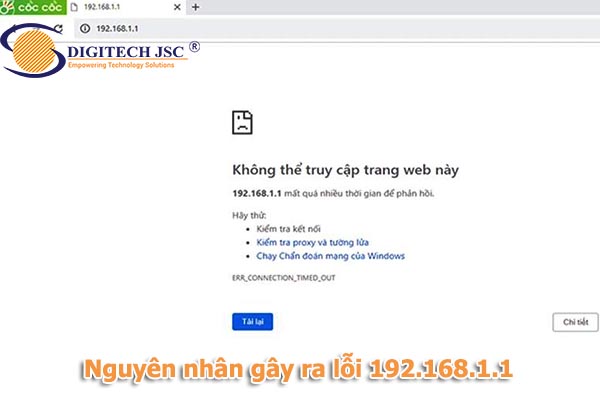
Cách khắc phục lỗi không thể truy cập 192.168.1.1
Để khắc phục lỗi không thể truy cập vào địa chỉ IP 192.168.1.1, bạn có thể thực hiện theo các bước sau:
Khắc phục lỗi khi sử dụng một Modem
- Kiểm tra trạng thái hoạt động của thiết bị: Đảm bảo rằng modem hoặc router của bạn đang hoạt động bình thường.
- Kết nối trực tiếp: Sử dụng cáp mạng để kết nối máy tính của bạn với modem/router qua cổng LAN. Ngắt tất cả các kết nối mạng khác để đảm bảo tính chính xác.
- Xác định địa chỉ IP mặc định: Kiểm tra thông tin trên nhãn phía sau modem hoặc tìm kiếm trong tài liệu hướng dẫn để xác định địa chỉ IP chính xác.
- Reset modem: Nếu bạn vẫn không thể truy cập, hãy thực hiện việc reset modem về cài đặt mặc định bằng cách nhấn và giữ nút reset trong khoảng 10-15 giây.
Khắc phục lỗi khi sử dụng nhiều Modem
Sử dụng Command Prompt:
- Mở cửa sổ Run bằng cách nhấn Windows + R, nhập cmd, và nhấn Enter.
- Nhập lệnh ipconfig và tìm mục “Default Gateway” để xác định địa chỉ IP mà bạn cần truy cập.
- Bật lại Router: Tắt router, chờ khoảng 60 giây và bật lại để khôi phục hoạt động.
Kích hoạt card mạng:
- Nhấp chuột phải vào biểu tượng mạng trên thanh tác vụ và chọn “Open Network and Sharing Center”.
- Chọn “Change Adapter Settings”, nhấp chuột phải vào card mạng và chọn “Enable” nếu nó đang bị vô hiệu hóa.
- Cập nhật Driver mạng:
- Mở cửa sổ Run, nhập devmgmt.msc và nhấn Enter.
- Tìm mục “Network adapters”, nhấp chuột phải và chọn “Update Driver”.
Yêu cầu hỗ trợ
Nếu đã thử tất cả các bước trên mà vẫn không truy cập được vào 192.168.1.1, bạn nên liên hệ với nhà cung cấp dịch vụ internet hoặc người có chuyên môn để được hỗ trợ thêm. Dưới đây là một số tổng đài hỗ trợ mà bạn có thể tham khảo:
- Tổng đài FPT: 1900 6600
- Tổng đài Viettel: 1800 1090
- Tổng đài VNPT: 1800 1567
Những bước này sẽ giúp bạn khắc phục lỗi không thể truy cập vào địa chỉ IP 192.168.1.1 một cách hiệu quả nhất.
Quên User & Pass khi đăng nhập 192.168.1.1
Khi quên tên người dùng và mật khẩu để đăng nhập vào địa chỉ IP 192.168.1.1, bạn có thể thực hiện các bước sau để khôi phục thông tin này:
Tìm thông tin đăng nhập mặc định
Kiểm tra nhãn trên thiết bị: Nhiều modem và router có thông tin đăng nhập mặc định được dán ở mặt sau hoặc bên dưới thiết bị. Thông thường, tên người dùng và mật khẩu mặc định là “admin/admin” hoặc “user/user”.
Tìm kiếm trên internet: Bạn có thể tìm kiếm thông tin đăng nhập mặc định cho model router của mình bằng cách sử dụng cú pháp tìm kiếm như “tên router + default password”.
Sử dụng tài khoản mặc định
Nếu bạn chưa thay đổi thông tin đăng nhập từ khi mua thiết bị, hãy thử sử dụng các tài khoản mặc định phổ biến:
- Modem FPT: Tên người dùng – admin, Mật khẩu – admin
- Modem VNPT: Tên người dùng – megavnn, Mật khẩu – megavnn
- Modem TP-Link: Tên người dùng – admin, Mật khẩu – admin
Reset modem về cài đặt mặc định
Nếu bạn đã thay đổi mật khẩu mà không nhớ, bạn sẽ cần reset modem về cài đặt gốc:
- Tìm nút Reset: Nút này thường nằm ở phía sau hoặc bên dưới modem.
- Nhấn giữ nút Reset: Sử dụng một vật nhọn như kẹp giấy để nhấn giữ nút Reset trong khoảng 10-15 giây cho đến khi đèn LED trên modem tắt và bật lại.
- Đợi khởi động lại: Sau khi reset, modem sẽ trở về cài đặt mặc định, bao gồm cả tên người dùng và mật khẩu.
Liên hệ với nhà cung cấp dịch vụ
Nếu bạn đã thử các cách trên nhưng vẫn không thể truy cập, hãy liên hệ với nhà cung cấp dịch vụ internet của bạn để được hỗ trợ thêm.
Bằng cách làm theo những bước này, bạn sẽ có khả năng khôi phục quyền truy cập vào giao diện quản lý của router qua địa chỉ 192.168.1.1 một cách hiệu quả.
Những lưu ý khi truy cập địa chỉ IP 192.168.1.1
Khi truy cập địa chỉ ip 192.168.1.1, có một số lưu ý quan trọng mà bạn cần chú ý để đảm bảo quá trình diễn ra suôn sẻ và hiệu quả:
- Đảm bảo kết nối mạng: trước khi truy cập, hãy chắc chắn rằng thiết bị của bạn (máy tính, laptop, điện thoại) đã được kết nối với mạng do router phát. Kiểm tra xem bạn có đang sử dụng đúng mạng không.
- Sử dụng địa chỉ ip chính xác: khi nhập địa chỉ ip vào trình duyệt, hãy đảm bảo rằng bạn nhập đúng cú pháp. Địa chỉ phải là “192.168.1.1”, không có dấu cách hay ký tự không hợp lệ nào (ví dụ: không phải là 192.168.l.l hay 192.168.l.l).
- Kiểm tra địa chỉ gateway: nếu bạn không thể truy cập, hãy kiểm tra địa chỉ gateway mặc định của mình bằng cách sử dụng lệnh ipconfig trong command prompt (windows) hoặc ifconfig trên mac/linux để xác định xem router có sử dụng địa chỉ này hay không.
- Reset modem nếu cần: nếu bạn đã quên mật khẩu hoặc không thể truy cập vào giao diện quản lý, hãy cân nhắc việc reset modem về cài đặt mặc định bằng cách nhấn giữ nút reset trong vài giây.
- Sử dụng mật khẩu mặc định: nếu chưa thay đổi mật khẩu, hãy thử sử dụng mật khẩu mặc định (thường là “admin” hoặc thông tin được cung cấp trên nhãn của modem) để đăng nhập.
- Cập nhật firmware: để tránh các lỗi truy cập, hãy thường xuyên kiểm tra và cập nhật firmware cho router của bạn từ trang web của nhà sản xuất.
- Bảo mật thông tin đăng nhập: đảm bảo rằng thông tin đăng nhập của bạn được bảo vệ bằng mật khẩu mạnh để ngăn chặn truy cập trái phép vào giao diện quản lý.
- Kiểm tra trình duyệt: đảm bảo rằng trình duyệt của bạn đang hoạt động bình thường và không có phần mềm chặn quảng cáo hoặc tiện ích mở rộng nào gây cản trở việc truy cập.
Những lưu ý này sẽ giúp bạn truy cập vào địa chỉ ip 192.168.1.1 một cách hiệu quả và an toàn hơn, đồng thời giảm thiểu các vấn đề có thể xảy ra trong quá trình cấu hình mạng của bạn.
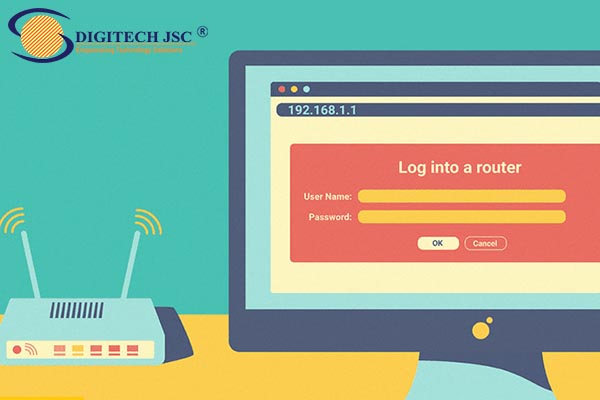
Hi vọng những thông tin về lỗi IP 192.168.1.1 là gì và toàn bộ thông tin về cách khắc phục lỗi 192.168.1.1. Địa chỉ IP 192.168.1.1 đóng vai trò quan trọng trong việc quản lý và cấu hình mạng nội bộ. Nó không chỉ là điểm truy cập để thay đổi các thiết lập như mật khẩu Wi-Fi hay bảo mật mạng, mà còn giúp người dùng theo dõi và điều chỉnh hoạt động của hệ thống mạng một cách linh hoạt. Với sự phát triển không ngừng của công nghệ, việc nắm vững thông tin về địa chỉ này sẽ giúp người dùng tối ưu hóa trải nghiệm sử dụng mạng và đảm bảo an toàn cho hệ thống của mình.
Digitech JSC là đơn vị phân phối các dòng sản phẩm thiết bị mạng Switch, router, module chính hãng. Để biết thêm thông tin chi tiết về sản phẩm access point wifi cisco, router cisco, switch cisco chính hãng báo giá cụ thể, quý khách vui lòng gọi đến số hotline 0903 496 668 nhé.

